
Kada koristite Windows kao terminalni poslužitelj ili kao virtualni OS (VDI), nekoliko korisnika dijeli resurse jednog poslužitelja. Što manje resursa troši svaki korisnik, veća je gustoća terminalnih i VDI sesija koje može podržavati jedan domaćin. Slična je tvrdnja istinita kada se u virtualizacijskom okruženju koristi više kopija sustava Windows kao gostujućeg sustava. U slučaju da se veliki broj Windows virtualnih strojeva pokreće u okruženju za virtualizaciju, optimiziranje postavki tih VM-ova za pokretanje u virtualnom okruženju poboljšati će performanse OS-a gosta, značajno smanjiti opterećenje domaćina i povećati broj VM-ova koji se istovremeno mogu pokrenuti na poslužitelju..
Da biste Windows optimizirali za rad u terminalnom okruženju, VDI infrastrukturi ili virtualnom stroju, možete koristiti besplatni uslužni program Alat za optimizaciju VMware OS-a, dostupno na web stranici VMware Labs (https://labs.vmware.com/flings/vmware-os-optimization-tool#summary). U vrijeme pisanja ovog teksta dostupna je verzija b1084 od 2. studenog 2016. godine, a za pokretanje uslužnog programa potreban je Net Framework 3.5.
Program vam omogućuje optimiziranje slike sustava Windows 7, 8.x, 10 i Windows Server 2008, 2012, 2012 R2 za upotrebu u virtualnoj radnoj površini VMware Horizon View. Međutim, to se ne prestaje koristiti za optimizaciju postavki sustava Windows u bilo kojem okruženju za virtualizaciju, bilo da je to Citrix, Microsoft ili VMware.
Alat za optimizaciju VMware OS-a ima nekoliko unaprijed definiranih predložaka za optimizaciju za različite verzije sustava Windows. Svaki predložak definira brojne postavke sustava koje bi se, prema preporukama i najboljim praksama VMware-a, trebale koristiti pri radu s OS-om u virtualnom stroju. Predlošci omogućuju onemogućavanje neiskorištenih usluga, funkcija i zadataka Windows Planera; screensaver, screensaver, zvučne sheme i vizualni efekti itd., tj. svu funkcionalnost koja troši resurse glavnog računala.
U našem slučaju Windows 10 koristi se kao gostujući OS VM-a. Pogledajmo kako optimizirati sliku sustava Windows 10 za visoke performanse u VDI okruženju. Pokrenite VMware OS Optimization Tool i odaberite popis predložaka VMWare \ Windows 10.

Na popisu postavki predložaka nalazi se niz izmjena koje je poželjno koristiti pri pokretanju Windows 10 u okruženju za virtualizaciju VMware-a. Kao primjer, evo nekoliko preporučenih postavki iz predloška:
- Onemogućavanje defragmentacije rasporeda zadataka, provjera diska, WinSAT, ažuriranja karte itd..
- Usluge onesposobljavanja - potrebne za Wi-Fi (AllJoyn Router Service), Bluetooth, faks, Browser Computer, BranchCache, usluge radnih grupa, IPv6, Microsoft iSCSI Initiator, SNMP Trap, biometriju, geolokaciju, EFS itd..
- Onemogućavanje automatskog pokretanja za sve vanjske uređaje
- Onemogućavanje RSS pretplate
- Onemogući većinu Windows vizualnih efekata, zvučnih shema i animacija
- Uklanjanje ugrađenih modernih aplikacija
- Onemogućavanje čuvara zaslona i čuvara zaslona
- Isključite novi zaključani zaslon
- Onemogućavanje animacije i hardverskog ubrzanja za MS Office aplikacije
- Smanjuje vrijeme pokretanja sustava onemogućavanjem komponenata aktivne postavke
- Onemogućavanje OneDrive-a
- itd.
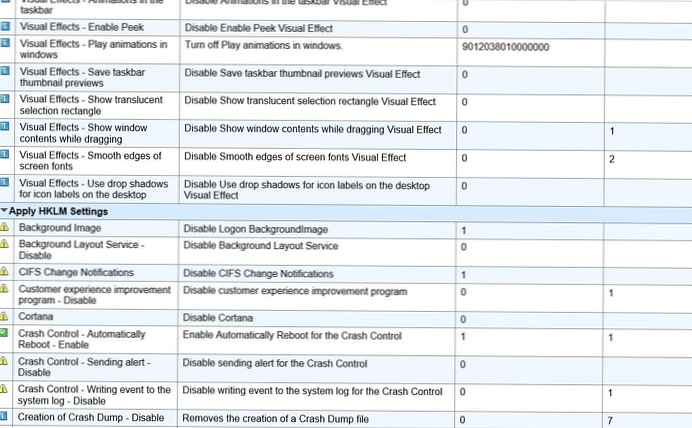
Za analizu pokretanog OS-a na usklađenost s postavkama predloška pritisnite analizirati. Generirano izvješće pokazat će kako trenutne postavke OS-a odgovaraju parametrima navedenim u predlošku.
Primijenite sve preporučene postavke ili samo njihov dio - izbor je na vama. U svakom slučaju, na temelju postojećeg predloška, možete stvoriti vlastiti i ubuduće ga možete primijeniti na postojeće VM-ove pomoću ove verzije sustava Windows ili na VM predloške. U našem primjeru Windows 10 praktički nije optimiziran, od preporučenih 110 postavki primijenjeno je samo 5, od neobaveznih 7 od 137.
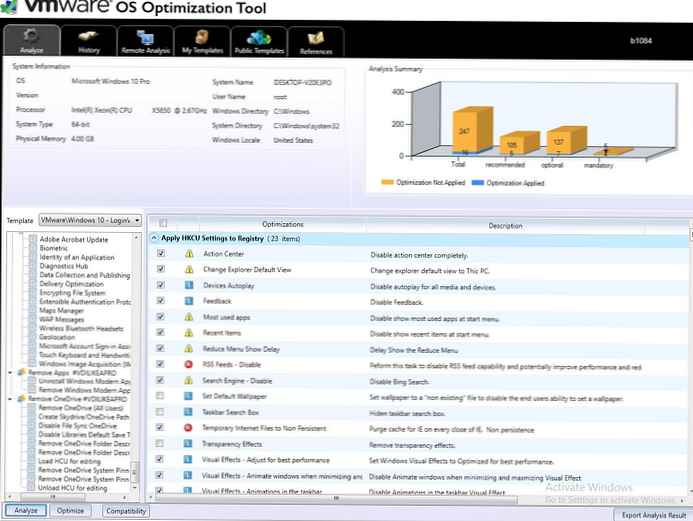 Da biste optimizirali Windows, odaberite postavke koje se odnose na vaše okruženje i kliknite Optimizacija. Ako je potrebno, moguće je vratiti izmjene u kartici Povijest.
Da biste optimizirali Windows, odaberite postavke koje se odnose na vaše okruženje i kliknite Optimizacija. Ako je potrebno, moguće je vratiti izmjene u kartici Povijest.
Program vam omogućuje rad ne samo s lokalnom kopijom OS-a, već se može povezati i putem mreže s udaljenim VM-om putem poslužitelja VMware View Connection..
Konkretno, kada se koristi postojeći predložak s VSI za prijavu, programeri su izmjerili da s ovim postavkama VDI domaćin može pokrenuti do 40% više VM-a u odnosu na neoptimizirani Windows 10.
Predložak za Windows Server 2008 - 2012 dizajniran je više za optimizaciju operativnog sustava kada se kao domaćin koristi RD Session Host.











